iPad 使用手册
- 欢迎使用
-
-
- 兼容 iPadOS 26 的 iPad 机型
- iPad mini(第 5 代)
- iPad mini(第 6 代)
- iPad mini (A17 Pro)
- iPad(第 8 代)
- iPad(第 9 代)
- iPad(第 10 代)
- iPad (A16)
- iPad Air(第 3 代)
- iPad Air(第 4 代)
- iPad Air(第 5 代)
- 11 英寸 iPad Air (M2)
- 13 英寸 iPad Air (M2)
- 11 英寸 iPad Air (M3)
- 13 英寸 iPad Air (M3)
- 11 英寸 iPad Pro(第 1 代)
- 11 英寸 iPad Pro(第 2 代)
- 11 英寸 iPad Pro(第 3 代)
- 11 英寸 iPad Pro(第 4 代)
- 11 英寸 iPad Pro (M4)
- 11 英寸 iPad Pro (M5)
- 12.9 英寸 iPad Pro(第 3 代)
- 12.9 英寸 iPad Pro(第 4 代)
- 12.9 英寸 iPad Pro(第 5 代)
- 12.9 英寸 iPad Pro(第 6 代)
- 13 英寸 iPad Pro (M4)
- 13 英寸 iPad Pro (M5)
- 设置基础功能
- 让 iPad 成为你的专属设备
- 在 iPad 上简化工作流程
- 充分利用 Apple Pencil
- 为儿童自定义 iPad
-
- iPadOS 26 的新功能
-
- 快捷指令
- 提示
- 版权和商标
设置基础功能
iPad 的设置过程非常简单,可在你首次开机时引导你进行设置。无论是刚开始设置,还是想要确认基本设置,均可参考本部分内容。
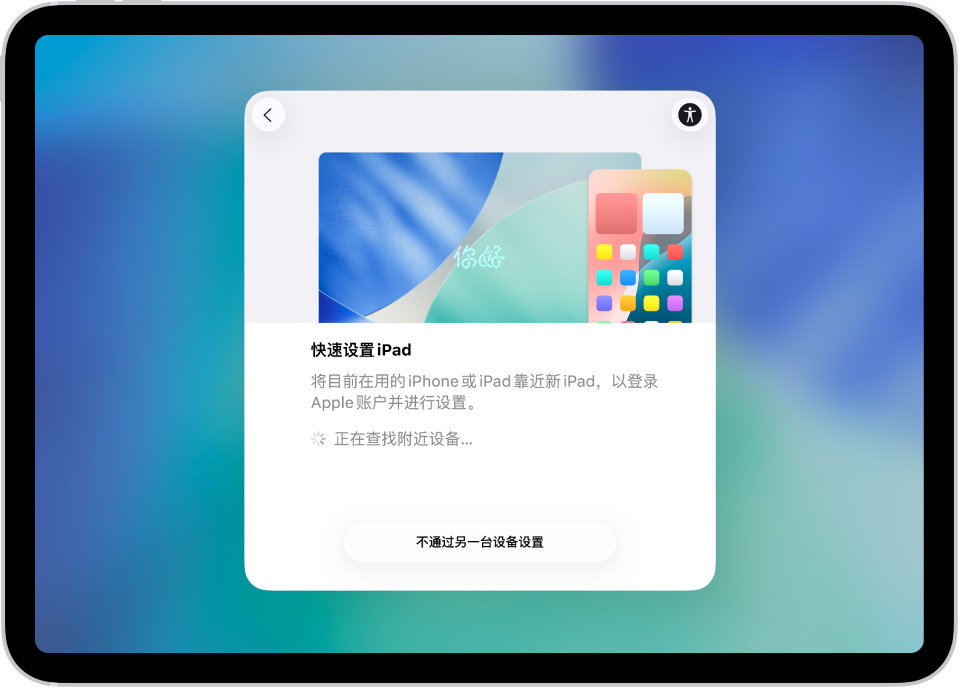
将 App 和信息传输至新 iPad
首次将 iPad 开机并开始整个设置过程时,你可以通过无线方式将许多 App、设置和内容从之前的 iPad 直接传输到新 iPad:只需将两台设备靠近,然后按照屏幕指示操作即可。
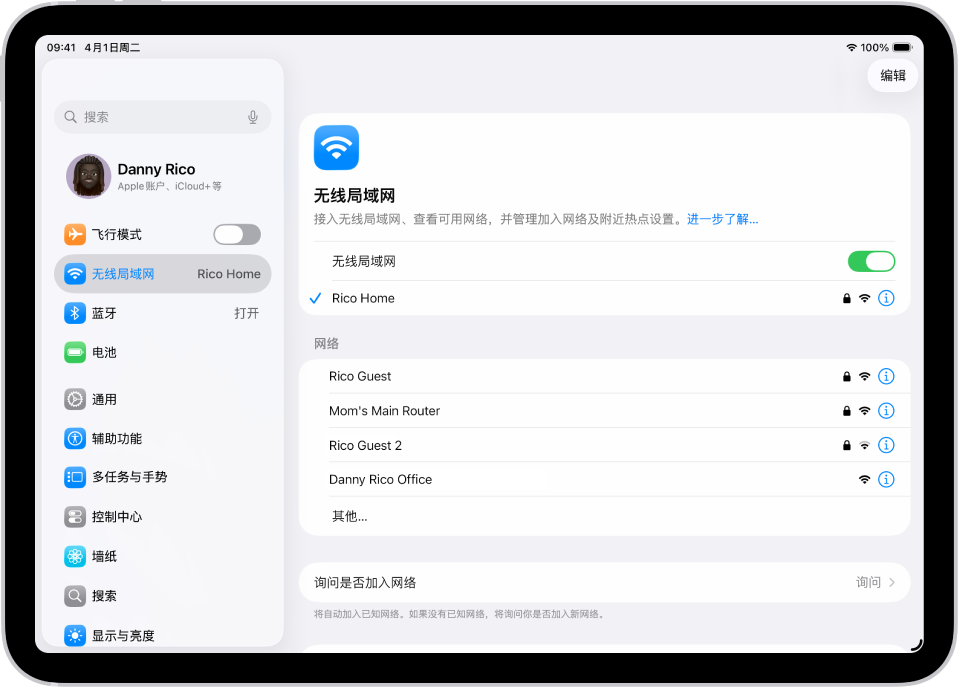
接入无线局域网和设置蜂窝网络服务
若要将 iPad 接入家庭无线局域网,请前往“设置”![]() ,轻点“无线局域网”,打开“无线局域网”,然后选取你的网络。当你在家时,iPad 会自动接入无线局域网。
,轻点“无线局域网”,打开“无线局域网”,然后选取你的网络。当你在家时,iPad 会自动接入无线局域网。
如果使用无线局域网 + 蜂窝网络机型,你可以使用 eSIM 激活 iPad 上的蜂窝网络服务(前往“设置”![]() ,轻点“蜂窝数据”)。你也可以在支持的 iPad 机型上安装运营商提供的 nano-SIM 卡。
,轻点“蜂窝数据”)。你也可以在支持的 iPad 机型上安装运营商提供的 nano-SIM 卡。

登录 Apple 账户
你可以使用 Apple 账户访问 App Store、iTunes Store、Apple Books、Apple Music、FaceTime 通话、iCloud 和 iMessage 信息等 Apple 服务。
若要登录 Apple 账户,请前往“设置”![]() ,轻点“Apple 账户”。如果你有 iPhone(运行 iOS 17 或更高版本)或另一台 iPad(运行 iPadOS 17 或更高版本),只需将 iPad 靠近另一台设备即可。你还可以手动登录。若要验证是否已经登录,请前往“设置”
,轻点“Apple 账户”。如果你有 iPhone(运行 iOS 17 或更高版本)或另一台 iPad(运行 iPadOS 17 或更高版本),只需将 iPad 靠近另一台设备即可。你还可以手动登录。若要验证是否已经登录,请前往“设置”![]() ,轻点你的姓名,Apple 账户会显示在你的姓名下方。
,轻点你的姓名,Apple 账户会显示在你的姓名下方。
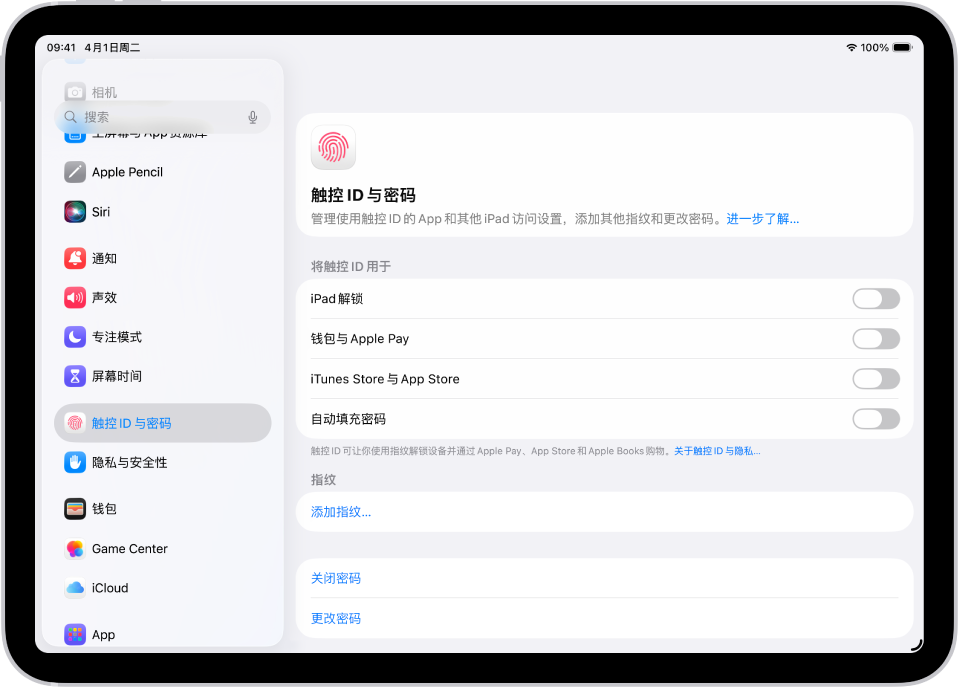
设置面容 ID 或触控 ID
你可以使用面容 ID(面部识别)或触控 ID(指纹)来安全解锁 iPad、登录多款 App 和进行购买。出于安全考虑,面容 ID 和触控 ID 数据只会保留在设备上,不会保存到任何其他地方。
根据你的 iPad 机型,执行以下一项操作:
设置面容 ID:前往“设置”
 ,轻点“面容 ID 与密码”,轻点“设置面容 ID”,然后按照屏幕指示操作。
,轻点“面容 ID 与密码”,轻点“设置面容 ID”,然后按照屏幕指示操作。设置触控 ID:前往“设置”
 ,轻点“触控 ID 与密码”,轻点“添加指纹”,然后按照屏幕指示操作。
,轻点“触控 ID 与密码”,轻点“添加指纹”,然后按照屏幕指示操作。
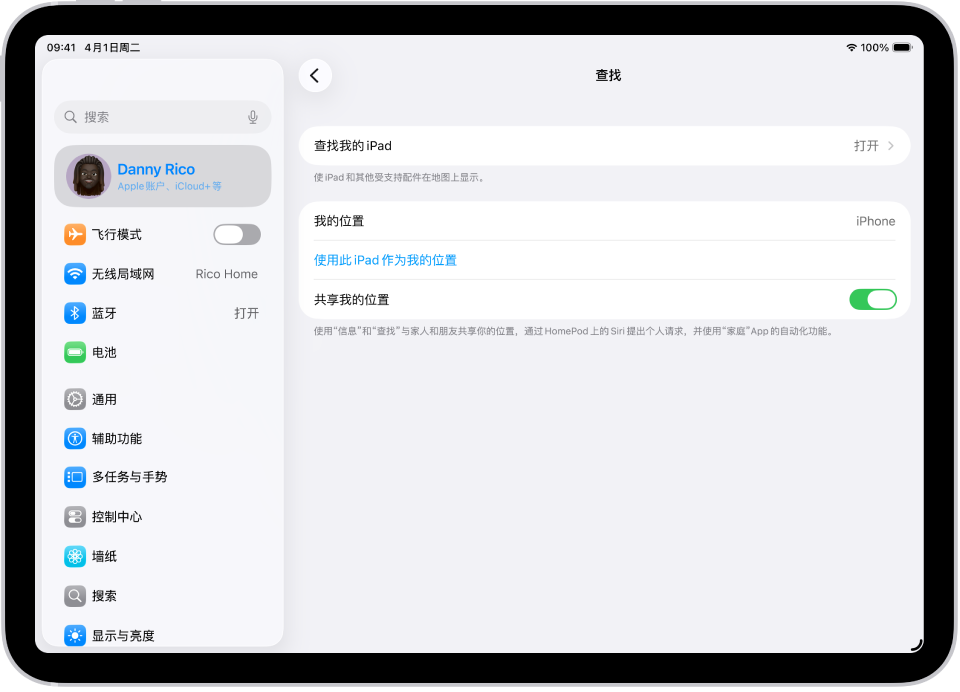
打开“查找我的 iPad”
你可以定位丢失或被盗的 iPad。
前往“设置”![]() ,依次轻点你的姓名、“查找”、“查找我的 iPad”,然后打开“查找我的 iPad”。
,依次轻点你的姓名、“查找”、“查找我的 iPad”,然后打开“查找我的 iPad”。
你可以在“查找” App ![]() 中查看设备的位置。如果你丢失了 iPad 且无法访问“查找” App,可以使用 iCloud.com 上的“查找设备”来定位设备。
中查看设备的位置。如果你丢失了 iPad 且无法访问“查找” App,可以使用 iCloud.com 上的“查找设备”来定位设备。
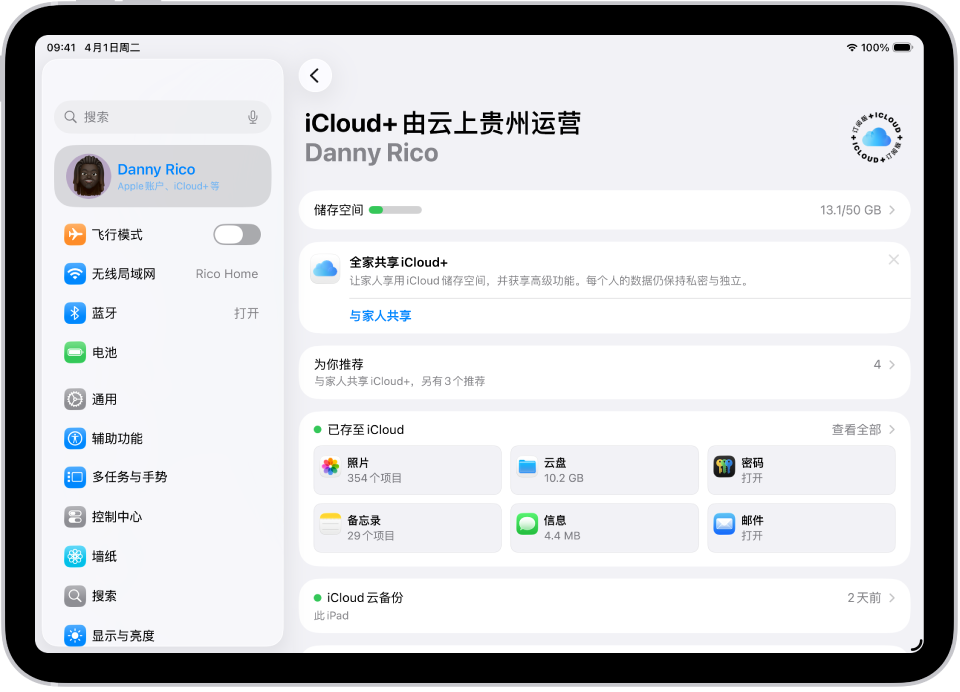
在 iCloud 中储存数据
iCloud 可帮助你在设备之间同步重要的信息并保护信息的安全。如果 iPad 更换、丢失、受损或被盗,你的照片、视频和备份等内容在 iCloud 中安全无虞。
若要打开或更改配合 iCloud 使用的功能,请前往“设置”![]() ,轻点你的姓名,然后轻点 iCloud。
,轻点你的姓名,然后轻点 iCloud。
想要进一步了解?